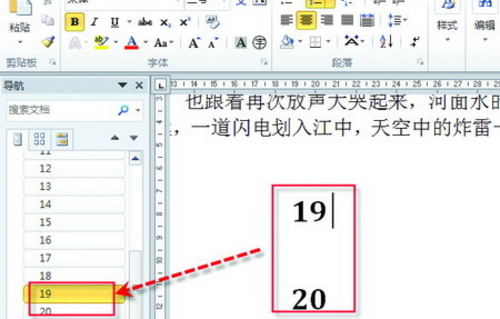Word 2010支持不少特殊的文档格式,比如中国人常见的稿纸格式。在写点小文章的时候,某些文体一定要稿纸才显得更有味道时。在使用稿纸前,做好准备,让我们使用稿纸格式时更出彩。 这里就介绍如何在Word 2010下使用稿纸格式的教程。
word 2010使用稿纸格式
要想使用稿纸格式,很简单,只要点“页面布局”中的“稿纸设置”即可,在“格式”中选择“方格式稿纸”,再选择“行数X列数”,在页眉和页脚中,可以根据需要显示“第几页和共几页”字样,并且根据需要选择下面的选项来控制我们使用中文标点符号和首尾习惯。
在使用稿纸格式之后,会发现需要功能都不能用了,所以用起来有时候也挺郁闷的,不过没有关系,还可以换回去。
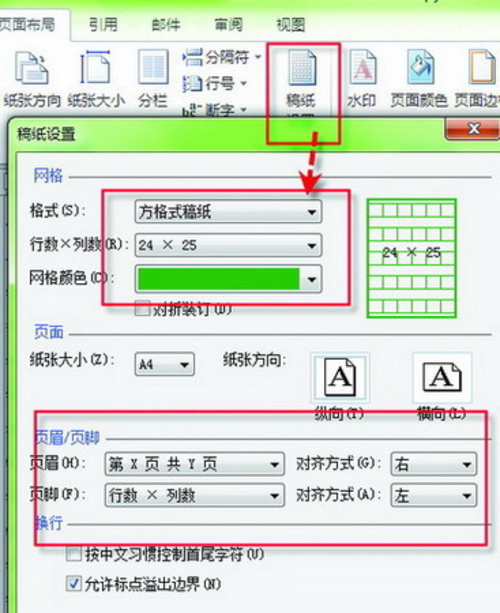
Word 2010取消使用稿纸格式
如果发现导航的内容实在不够用,那怎么办呢?只好把稿纸格式再改回去吧,这个也简单,只要在“稿纸设置”中把“格式”下面选中“非稿纸文档”,然后确定即可,不过要注意,它不能恢复到使用稿纸格式之前模样了,但是普通模式文档的功能,就又都可以使用了。
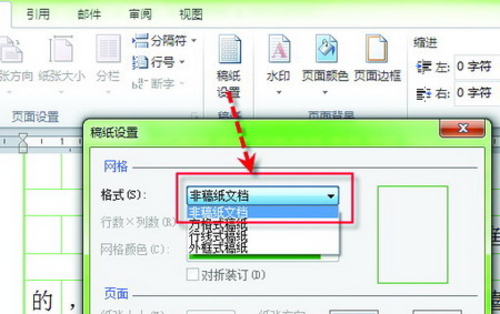
在Word下稿纸格式使用导航功能
要使稿纸格式时也能进行导航,我们必须在设定为稿纸格式前设定好相应的标题项,便于在稿纸格式时能够使用导航功能,我们要预留足够的导航项目,即通常使用的标题项,如果觉得文章足够长内容够多,就多留些吧,因为在稿纸格式时还是能够删除的,但是要加回来通常就比较麻烦了,要通过复制粘贴才能实现。